ps4手柄怎么连接电脑, 最近有个朋友在后台问我——,“他以前有个PS4,但是他不想玩,因为电视被他家占了,所以现在他一般都在电脑上玩。我就想问问PS4的手柄是否支持在Windows系统上使用。”

这个问题的答案是肯定的。
目前,PS4手柄可以完美兼容Win10系统和许多其他移动或电脑系统,如IOS、Android、IPadOS、Mac OS等。其实在索尼官网上我们可以得到更详细的介绍,如下图所示:
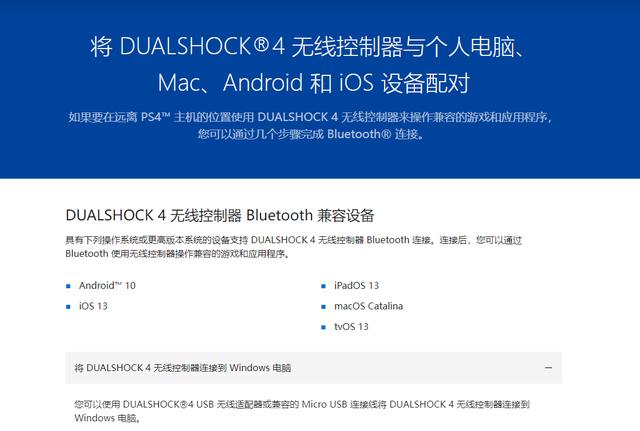
根据索尼官方公布的信息,PS4手柄的兼容性非常强,几乎可以兼容所有主流操作系统。正好作者手里有一个PS4手柄。接下来我会详细告诉你PS4手柄如何与Win10电脑连接(Win10和Win7操作方式差不多,但在Win XP中有一些区别,这里就不细说了,本文主要以Win10为例)。
方法1:有线连接(不推荐)
PS4手柄可以通过有线连接的方式与Win系统连接,使用可以传输数据的micro usb数据线直接与PS4手柄连接。个人不建议,因为目前找一根micro usb数据线太难了,有线连接不方便,所以不推荐这个方案,个人建议用无线连接。
方法2:蓝牙无线连接(推荐)
使用蓝牙无线连接模式的前提是你的电脑要支持蓝牙或者买一个蓝牙接收器。
第一步:在手柄未连接的情况下,同时按住PS键和左上方的“分享”键进入配对模式。
我还做了一张图告诉你是哪两个按钮。请注意,必须同时按下它们三秒以上,以提示灯快速闪烁为准。请注意,它闪的很快,因为一旦手柄开启,无法连接设备,它也会闪,只是速度慢,而匹配模式闪的更快,大概一秒2-3次。

第二步:打开电脑的蓝牙控制面板,点击添加蓝牙设备。
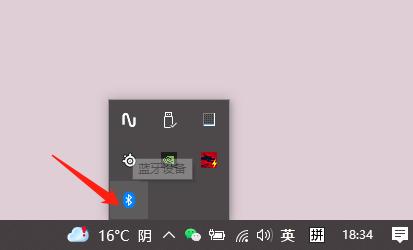
图1
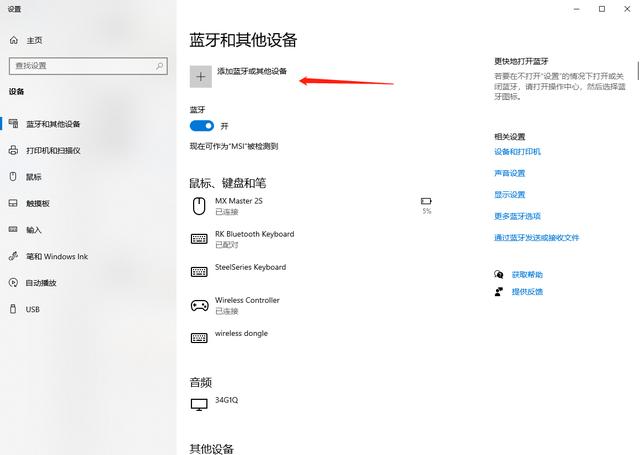
图二
如果你的电脑本身支持蓝牙或者购买了蓝牙接收器,系统右下角会有一个蓝牙标志。连按此按钮以打开蓝牙设置窗口,然后点按“添加蓝牙或其他设备”按钮。
第三步:添加蓝牙设备。
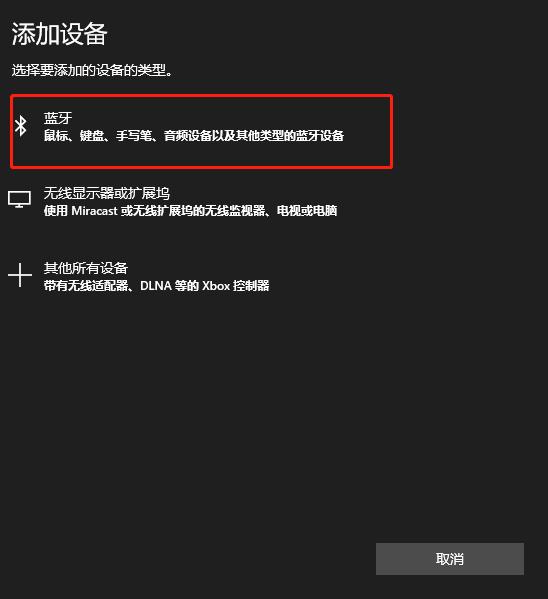
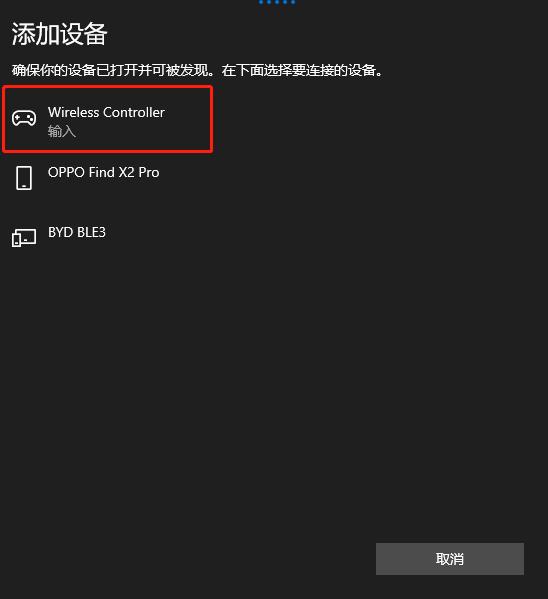
2
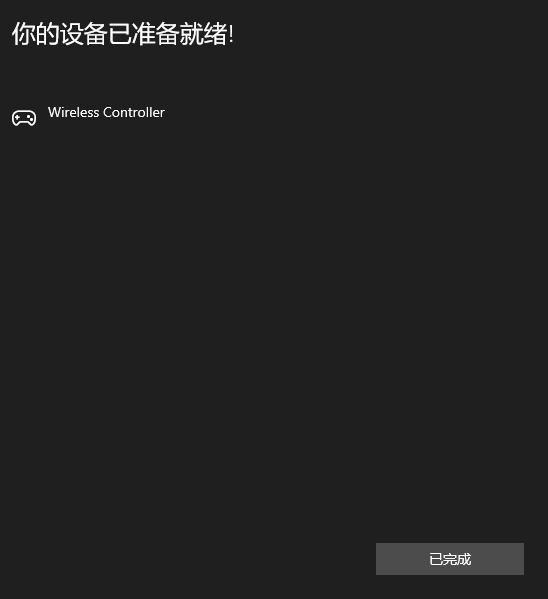
三
在打开的蓝牙设备添加窗口中,点击第一项,即“蓝牙”,然后进入设备添加窗口。当你的手柄进入匹配模式时,这里会显示一个名为“Wirless Controller”的设备,然后你就可以独立了。等待显示“您的设备准备就绪”字样后,表示您的手柄和电脑已经完成连接。
第四步:检测和校准。
连接完成后,我们必须校准它。通常情况下,你可以直接进入游戏进行测试,但这里有一个更方便,更准确的方法教你。这是Win系统自带的游戏手柄设置工具。
我们打开控制面板,然后在右上角的搜索框中输入游戏,可以看到窗口左侧出现“设置USB游戏控制器”选项,然后我们单独设置这个设置项。
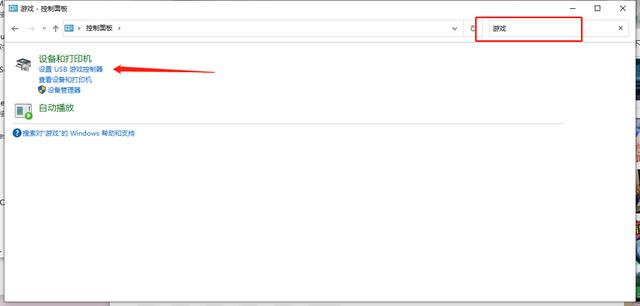
在打开的窗口中双击单词“无线控制器”。请注意,您是双击它,而不是单击高级或属性按钮。
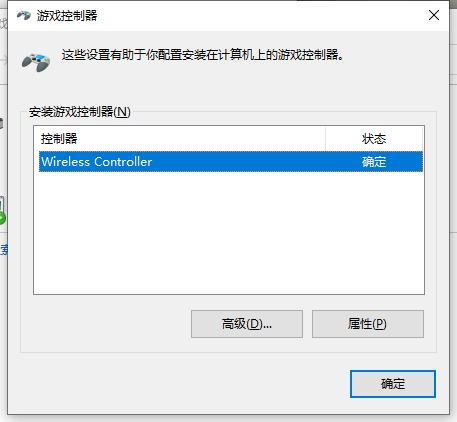
然后我们会进入一个测试页面,在这里我们可以使用句柄进行测试。在这一步,如果你的手柄对所有操作都有响应,就证明已经连接成功,可以在游戏中使用了。
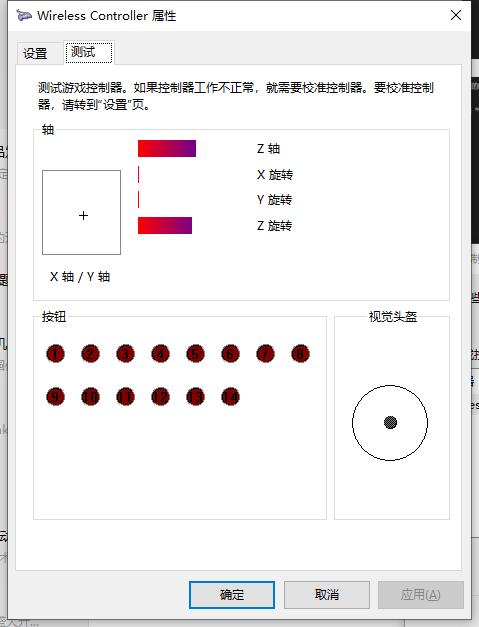
ps4手柄怎么连接电脑,以上就是本文为您收集整理的ps4手柄怎么连接电脑最新内容,希望能帮到您!更多相关内容欢迎关注。
 36游戏网
36游戏网




